¿Sabes que tu computadora (PC o Mac) también puede convertirse en un “mini” estudio de grabación? Todo lo que necesita es un software de grabación de audio y un microfono. Independientemente de lo que necesite hacer, como agregar su voz a un archivo de video o grabar su voz en una canción, el micrófono es un dispositivo esencial porque le permite transmitir su voz a la tarjeta de sonido de su computadora. A continuación veremos como conectar el micrófono a la PC o Mac, lo que no siempre es trivial porque hay que realizar un mínimo de configuración para que funcione correctamente.
Cómo conectar el micrófono a una PC o Mac OS X
Dependiendo del tipo de micrófono que tenga, puede conectarse a su PC o Mac de diferentes formas. Sin embargo, debe decirse que la conexión más simple y rápida del micrófono es la que se realiza a través del puerto USB o mediante un conector de 3,5 mm.
Sin embargo, el mejor y más fácil tipo de micrófonos de usar y configurar es que d Micrófonos USB. Para estos, simplemente conecte el cable USB del micrófono a cualquier puerto USB de su PC o Mac y listo. Estos micrófonos también suelen tener un pequeño chip preamplificador incorporado que les permite captar audio y emitir una señal digital.
Los micrófonos de auriculares compatibles con PC y macOS se pueden conectar a través de USB o conector para auriculares. No hay configuraciones importantes que hacer para que el micrófono funcione. Solo asegúrate de seleccionar el micrófono como datos de entrada antes de usarlo (lea la segunda parte de esta guía para comprender las configuraciones a realizar)
Otro tipo de micrófono (usado para uso profesional) es el que tiene conector tipo XLR (ver siguiente imagen).

Este conector es circular con tres pines y acepta un cable XLR. Las computadoras (tanto Windows PC como Mac OS X) no tienen puertos XLR. Es por eso que existen dispositivos de "preamplificador USB" que le permiten aceptar una conexión XLR y enviar la señal a su computadora a través de USB.

El preamplificador es un dispositivo USB externo (también puede denominarse tarjeta de sonido externa) que puede aceptar una conexión XLR. Entre los preamplificadores más populares se encuentra sin duda la línea Focusrite Scarlett, que es barata (cuesta alrededor de 100 €) y es fácil de usar. ¿Cómo funciona este preamplificador USB? Simplemente conecte el preamplificador a su computadora a través del puerto USB. El dispositivo se conecta a su computadora con un conector USB 2.0 tipo B "estilo impresora". Luego, conecta el micrófono al preamplificador y el otro extremo del cable al puerto USB de su PC / Mac.
Algunas interfaces de audio también se conectan a través de un conector "Thunderbolt". Estas interfaces no funcionan de manera diferente a las interfaces de audio de tipo USB. Simplemente usan un protocolo de conexión diferente.
Configuración de micrófono e interfaz de audio
Una vez que todos los dispositivos (micrófono y / o preamplificador) están conectados y activados, es el momento de configurar la interfaz de audio. Windows también puede requerir la instalación de controladores de interfaz de audio, pero el sistema macOS generalmente no requiere un controlador. ¡Es simplemente plug and play!
En Windows (por ejemplo, Windows 10) después de conectar el micrófono a través de USB a la PC, debe hacerlo botón derecho del ratón icono de volumen (abajo a la derecha) y luego haga clic en la opción Abra la configuración de audio. Se abrirá la siguiente pantalla:

Desde esta pantalla, simplemente tendrá que seleccionar el micrófono conectado en el menú desplegable debajo de la escritura Elija el dispositivo de entrada, bajo la sección Entrada. Una vez hecho esto, puede intentar hablar por el micrófono y ver más abajo la sección Prueba el micrófono si llega la señal.
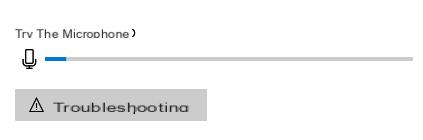
Si ve que la línea azul se mueve, significa que la señal llega correctamente y que está listo para usar el micrófono para grabar u otros fines.
En Mac OS X, como se mencionó anteriormente, el procedimiento es muy simple, incluso si aún tendrá que cambiar algunas configuraciones para que las cosas funcionen como desea.
En MacOS, abra el panel de preferencias del sistema y haga clic en "sonar"

Dentro de este panel de preferencias, se mostrarán dos pestañas: "Entrada"Y"Salida". Haga clic en la pestaña "Entrada" y seleccione su micrófono o interfaz de audio y configúrelo como entrada del sistema.
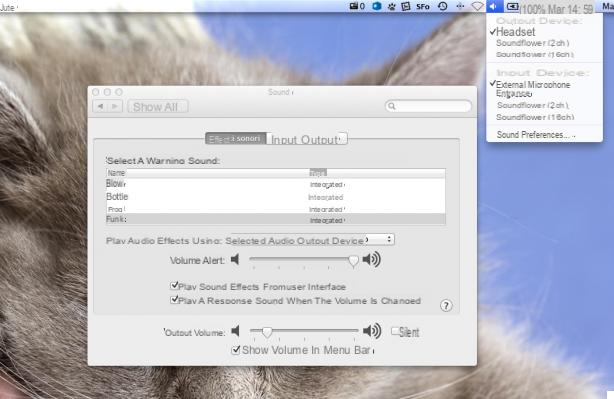
La mayoría de las estaciones de trabajo de audio digital le permiten seleccionar su entrada desde la propia aplicación, lo que simplifica la configuración.
Si no ve la interfaz de audio en esta lista, primero asegúrese de que la interfaz de audio esté encendida y conectada correctamente. Asegúrese de que esté conectado directamente a su Mac en lugar de a un concentrador USB.
También necesitará configurar el salida adecuadamente. Si está controlando el micrófono desde el conector para auriculares de la interfaz de audio, asegúrese de que la interfaz de audio esté seleccionada en la pestaña "Salida" del panel de preferencias. sonidos. Si conecta auriculares a la toma de auriculares de la Mac, también debe asegurarse de que "Empotrado”Se selecciona como salida de audio.
NB: Si tienes que hacer una grabación siempre es recomendable utilizar auriculares porque es la única forma de conseguir un audio limpio y un doble sentido de seguimiento.
Todas las charlas anteriores se refieren a la conexión de un micrófono al ordenador, y por tanto a la tarjeta de sonido INTERNA del ordenador. Como alternativa a la tarjeta de sonido interna, también puede utilizar una tarjeta de sonido externa Dispositivo que debe estar conectado vía USB a la computadora y le permite administrar todas las entradas y salidas de audio de la PC o Mac. Quien conocía a amazon encontrarás muchos modelos, con precios muy asequibles.
Cómo conectar el micrófono a una PC y Mac -


























